CAD怎么繪制一個鋼釘
在CAD繪制一個立體的鋼釘,該如何繪制呢?下面小編教大家怎么利用CAD繪制一個逼真的釘子,大家可以參考一下,下面是詳細(xì)的教程。
1、選擇主視圖,畫一個長90,高2.4的矩形。如圖所示
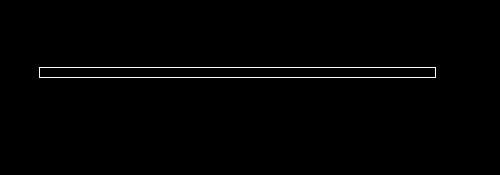
2、將矩形分解,一側(cè)短邊向內(nèi)偏移2,一側(cè)短邊向內(nèi)偏移8。然后沿矩形畫一條線(紅色)
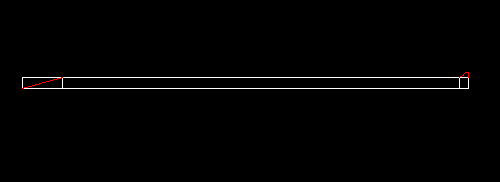
3、修剪、刪除多余線條,并面域圖形,沿下邊直線旋轉(zhuǎn)圖形,并轉(zhuǎn)西南等測軸視圖
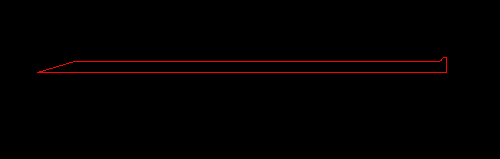
4、先將圖層顏色改成白色,再轉(zhuǎn)真實視覺樣式
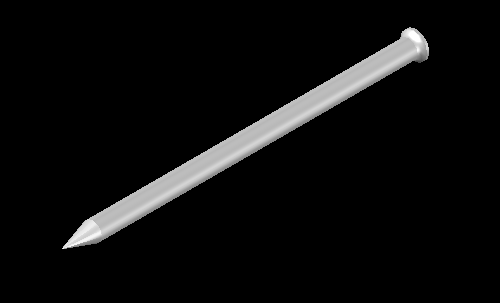
以上就是cad畫鋼釘?shù)慕坛蹋雌饋砗芰Ⅲw很逼真,大家可以著手嘗試畫一下。
推薦閱讀:CAD制圖初學(xué)入門
推薦閱讀:CAD命令大全
·數(shù)字化轉(zhuǎn)型正當(dāng)時!中望+博超全國產(chǎn)電力行業(yè)解決方案助力行業(yè)創(chuàng)新發(fā)展2025-03-27
·中望隆迪落戶上海,開啟中國工業(yè)軟件產(chǎn)業(yè)升級新征程2025-03-25
·中望軟件2025經(jīng)銷商大會圓滿召開,共繪工軟生態(tài)新藍(lán)圖2025-03-17
·中望CAx一體化技術(shù)研討會:助力四川工業(yè),加速數(shù)字化轉(zhuǎn)型2024-09-20
·中望與江蘇省院達(dá)成戰(zhàn)略合作:以國產(chǎn)化方案助力建筑設(shè)計行業(yè)數(shù)字化升級2024-09-20
·中望在寧波舉辦CAx一體化技術(shù)研討會,助推浙江工業(yè)可持續(xù)創(chuàng)新2024-08-23
·聚焦區(qū)域發(fā)展獨特性,中望CAx一體化技術(shù)為貴州智能制造提供新動力2024-08-23
·ZWorld2024中望全球生態(tài)大會即將啟幕,誠邀您共襄盛舉2024-08-21
·玩趣3D:如何應(yīng)用中望3D,快速設(shè)計基站天線傳動螺桿?2022-02-10
·趣玩3D:使用中望3D設(shè)計車頂帳篷,為戶外休閑增添新裝備2021-11-25
·現(xiàn)代與歷史的碰撞:阿根廷學(xué)生應(yīng)用中望3D,技術(shù)重現(xiàn)達(dá)·芬奇“飛碟”坦克原型2021-09-26
·我的珠寶人生:西班牙設(shè)計師用中望3D設(shè)計華美珠寶2021-09-26
·9個小妙招,切換至中望CAD竟可以如此順暢快速 2021-09-06
·原來插頭是這樣設(shè)計的,看完你學(xué)會了嗎?2021-09-06
·玩趣3D:如何巧用中望3D 2022新功能,設(shè)計專屬相機(jī)?2021-08-10
·如何使用中望3D 2022的CAM方案加工塑膠模具2021-06-24
·CAD自動標(biāo)注使用技巧2020-04-15
·CAD繪制三角形的創(chuàng)意圖形2022-10-26
·CAD文件不能拖拽打開怎么辦?2023-12-19
·CAD中查找與替換功能的使用技巧2020-05-19
·CAD中的柵格太密顯示不了怎么辦?2022-03-21
·CAD拖拽時虛線框不見了怎么辦?2019-12-04
·?CAD如何創(chuàng)建多行文字2021-03-03
·CAD中為什么平移或縮放圖形時不顯示填充?2021-04-25














